Skapa en routningstabell för virtuell hubb för att styra trafik till en virtuell nätverksinstallation
Den här artikeln visar hur du styr trafik från en virtuell hubb till en virtuell nätverksinstallation.
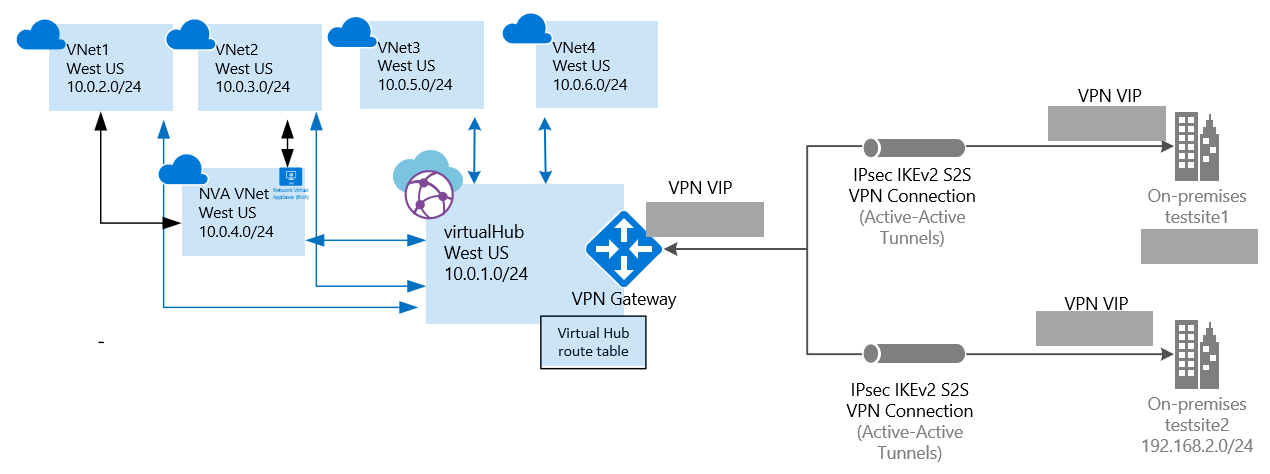
I den här artikeln lär du dig hur du:
- Skapa WAN (Wide Area Network)
- Skapa en hubb
- Skapa virtuella hubbnätverksanslutningar
- Skapa en hubbväg
- Skapa en routningstabell
- Använd routningstabellen
Innan du börjar
Anteckning
Vi rekommenderar att du använder Azure Az PowerShell-modulen för att interagera med Azure. Se Installera Azure PowerShell för att komma igång. Information om hur du migrerar till Az PowerShell-modulen finns i artikeln om att migrera Azure PowerShell från AzureRM till Az.
Kontrollera att du har uppfyllt följande kriterier:
- Du har en virtuell nätverksinstallation (NVA). Det här är en programvara från tredje part som vanligtvis etableras från Azure Marketplace i ett virtuellt nätverk.
- Du har en privat IP-adress tilldelad till NVA-nätverksgränssnittet.
- NVA kan inte distribueras i den virtuella hubben. Den måste distribueras i ett separat virtuellt nätverk. I den här artikeln kallas det virtuella NVA-nätverket för "DMZ VNet".
- Det virtuella DMZ-nätverket kan ha ett eller flera virtuella nätverk anslutna till det. I den här artikeln kallas det här virtuella nätverket för "Indirect spoke VNet". Dessa virtuella nätverk kan anslutas till det virtuella DMZ-nätverket med VNet-peering.
- Kontrollera att du redan har skapat två virtuella nätverk. Dessa används som virtuella ekernätverk. I den här artikeln är VNet-ekeradressutrymmena 10.0.2.0/24 och 10.0.3.0/24. Om du behöver information om hur du skapar ett virtuellt nätverk kan du läsa Skapa ett virtuellt nätverk med PowerShell.
- Kontrollera att det inte finns några virtuella nätverksgatewayer i några virtuella nätverk.
1. Logga in
Se till att du installerar den senaste versionen av Resource Manager PowerShell-cmdletar. Mer information om hur du installerar PowerShell-cmdlets finns i Installera och konfigurera Azure PowerShell. Detta är viktigt eftersom tidigare versioner av cmdletarna inte innehåller de aktuella värden som du behöver för den här övningen.
Öppna PowerShell-konsolen med utökade privilegier och logga in på ditt Azure-konto. Den här cmdleten uppmanar dig att ange inloggningsuppgifterna. När du har loggat in laddar den ned dina kontoinställningar så att de är tillgängliga för Azure PowerShell.
Connect-AzAccountHämta en lista över dina Azure-prenumerationer.
Get-AzSubscriptionAnge den prenumeration som du vill använda.
Select-AzSubscription -SubscriptionName "Name of subscription"
2. Skapa resurser
Skapa en resursgrupp.
New-AzResourceGroup -Location "West US" -Name "testRG"Skapa ett virtuellt WAN.
$virtualWan = New-AzVirtualWan -ResourceGroupName "testRG" -Name "myVirtualWAN" -Location "West US"Skapa en virtuell hubb.
New-AzVirtualHub -VirtualWan $virtualWan -ResourceGroupName "testRG" -Name "westushub" -AddressPrefix "10.0.1.0/24" -Location "West US"
3. Skapa anslutningar
Skapa virtuella navnätverksanslutningar från indirekt eker-VNet och det virtuella DMZ-nätverket till den virtuella hubben.
$remoteVirtualNetwork1= Get-AzVirtualNetwork -Name "indirectspoke1" -ResourceGroupName "testRG"
$remoteVirtualNetwork2= Get-AzVirtualNetwork -Name "indirectspoke2" -ResourceGroupName "testRG"
$remoteVirtualNetwork3= Get-AzVirtualNetwork -Name "dmzvnet" -ResourceGroupName "testRG"
New-AzVirtualHubVnetConnection -ResourceGroupName "testRG" -VirtualHubName "westushub" -Name "testvnetconnection1" -RemoteVirtualNetwork $remoteVirtualNetwork1
New-AzVirtualHubVnetConnection -ResourceGroupName "testRG" -VirtualHubName "westushub" -Name "testvnetconnection2" -RemoteVirtualNetwork $remoteVirtualNetwork2
New-AzVirtualHubVnetConnection -ResourceGroupName "testRG" -VirtualHubName "westushub" -Name "testvnetconnection3" -RemoteVirtualNetwork $remoteVirtualNetwork3
4. Skapa en virtuell hubbväg
I den här artikeln är VNet-adressutrymmena indirect spoke 10.0.2.0/24 och 10.0.3.0/24 och den privata IP-adressen för DMZ NVA-nätverksgränssnittet är 10.0.4.5.
$route1 = New-AzVirtualHubRoute -AddressPrefix @("10.0.2.0/24", "10.0.3.0/24") -NextHopIpAddress "10.0.4.5"
5. Skapa en routningstabell för virtuell hubb
Skapa en routningstabell för virtuell hubb och tillämpa sedan den skapade vägen på den.
$routeTable = New-AzVirtualHubRouteTable -Route @($route1)
6. Checka in ändringarna
Checka in ändringarna i den virtuella hubben.
Update-AzVirtualHub -ResourceGroupName "testRG" -Name "westushub" -RouteTable $routeTable
Nästa steg
Du hittar mer information om virtuellt WAN i översikten om virtuellt WAN.